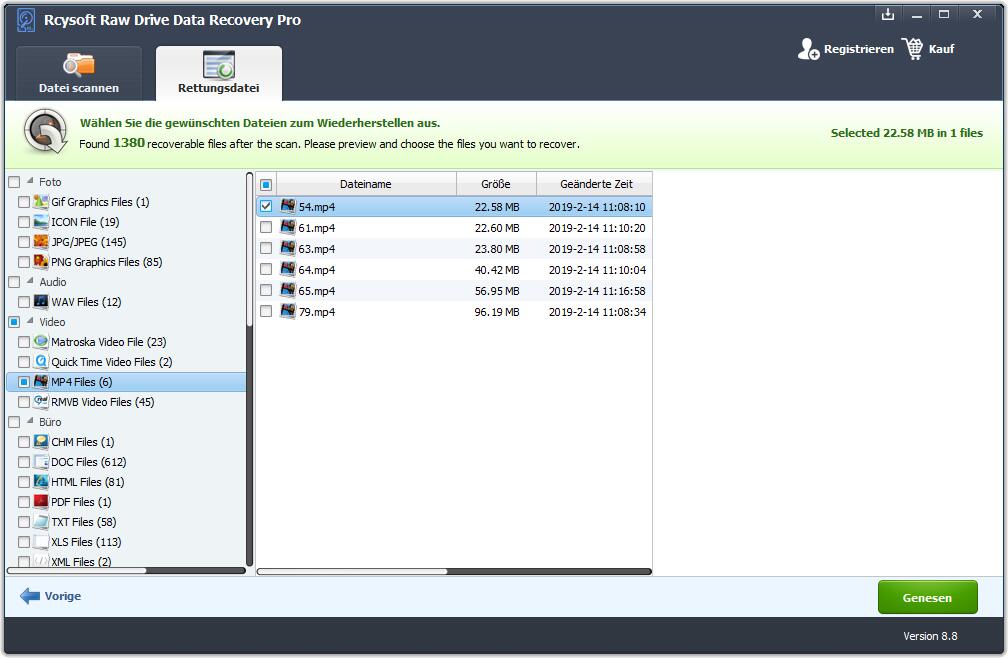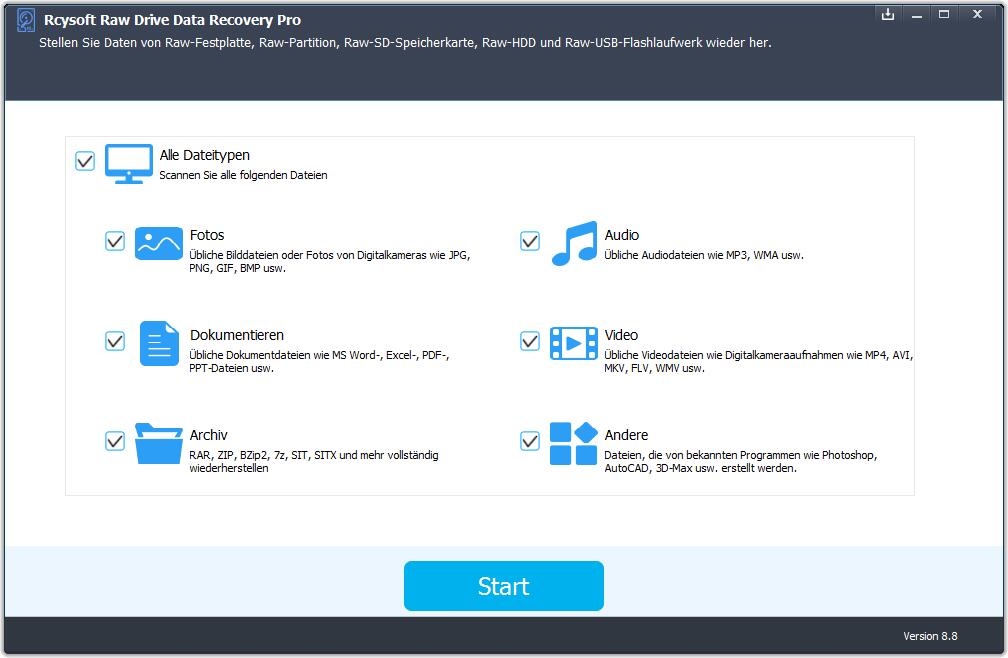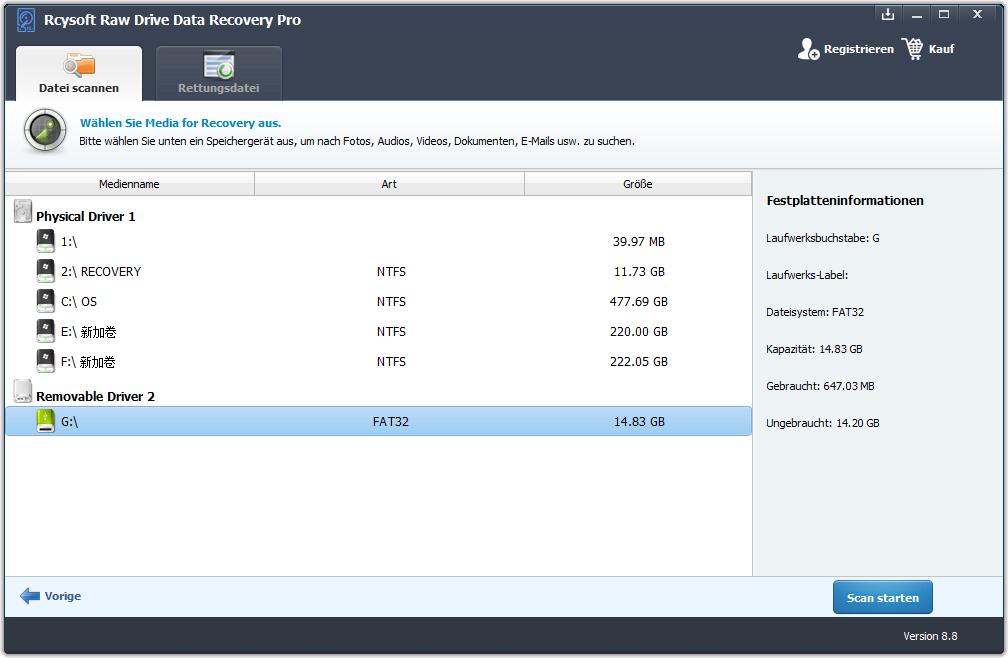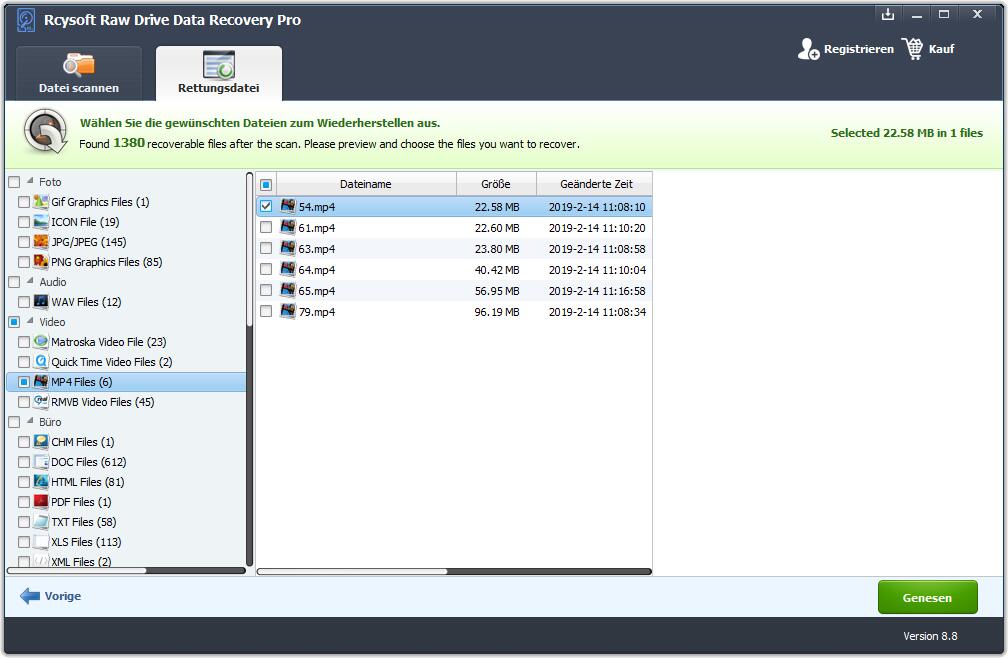Wenn das Laufwerk roh wird, bedeutet dies, dass das Dateisystem des Laufwerks beschädigt wurde. Sie können nicht auf das Laufwerk zugreifen, die Anforderung wird möglicherweise abgelehnt. Sie können das Laufwerk öffnen, aber alle Dateien sind verschwunden oder werden zu Verknüpfungen. Wenn Sie die Eigenschaften des Laufwerks überprüfen, wird das Dateisystem unformatiert, und der gesamte belegte / freie Speicherplatz wird angezeigt. Verschiedene Ursachen können dazu führen, dass ein unvollständiges Laufwerk, wie das Konvertieren des Dateisystems, fehlschlägt, das Laufwerk von Viren oder Malware angegriffen wird, das Dateisystem durch Datenlöschung oder das Formatieren der Festplatte und des Laufwerks beschädigt wird. Wie können Sie Daten von Ihrer RAW-Partition, Ihrer RAW-SD-Karte oder Ihrem RAW-USB-Laufwerk wiederherstellen? Rcysoft Raw Drive Data Recovery Pro bietet Ihnen die beste Lösung zum Wiederherstellen von Daten von einem RAW-Laufwerk.
Schritte zum Wiederherstellen von Daten vom RAW-Laufwerk
Schritt 1: Führen Sie Rcysoft Raw Drive Data Recovery Pro aus
Laden Sie die Software Rcysoft Raw Drive Data Recovery Pro herunter, installieren Sie sie und starten Sie sie auf Ihrem Computer. Wählen Sie die Dateitypen aus, die Sie wiederherstellen möchten, und klicken Sie auf die Schaltfläche "Start".
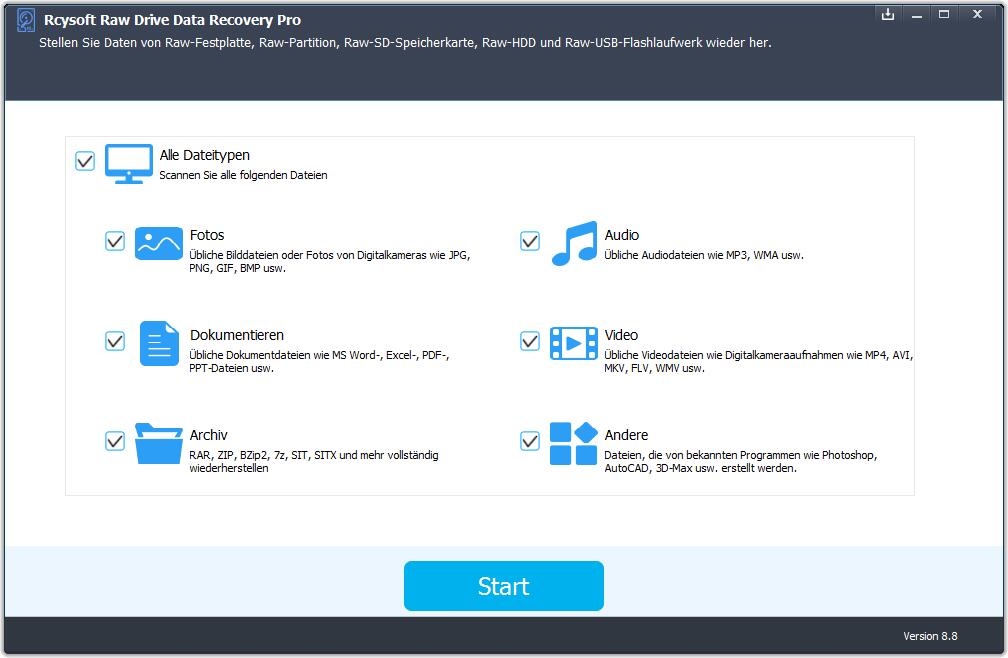
Schritt 2: Scannen Sie das RAW-Laufwerk
Wählen Sie in der Datenträgerliste das RAW-Laufwerk aus und klicken Sie auf die Schaltfläche "Start Scan", um den Vorgang durchzuführen.
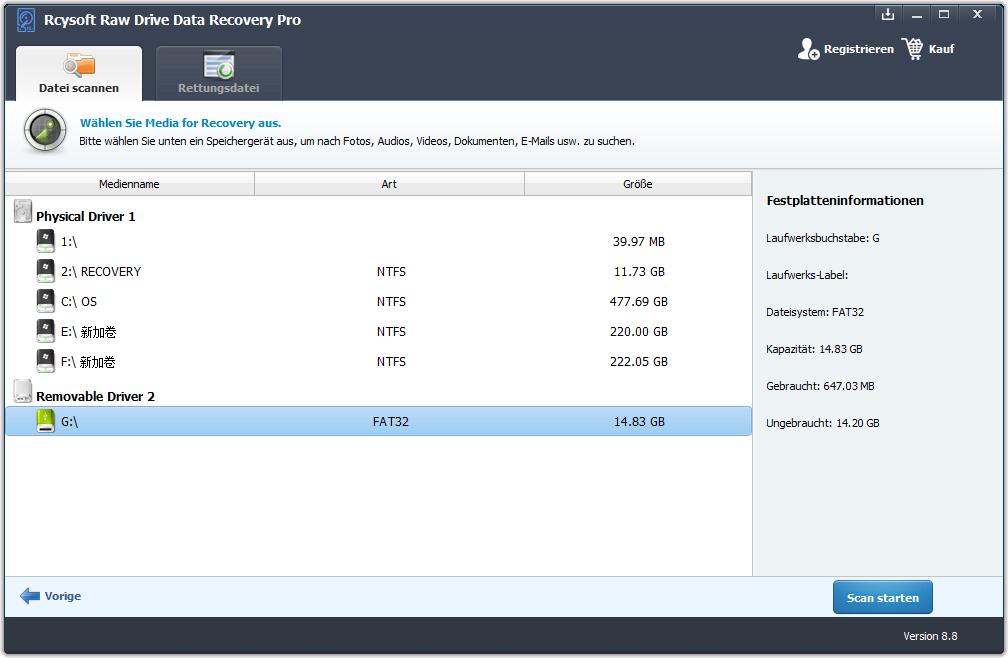
Schritt 3: Anzeigen und Wiederherstellen von Daten vom RAW-Laufwerk
Nach dem Scan können Sie eine Vorschau aller wiederherstellbaren Dateien vom RAW-Laufwerk anzeigen. Klicken Sie auf "Wiederherstellen", um verlorene Dateien wiederherzustellen.